MD 86146 6M DigiCam_F.fm Seite 1 Mittwoch, 12. Oktober 2005 10:43 10 TABLE DES MATIÈRES Consignes de sécurité . . . . . . . . . . . . . . . . . . . . . . . . . . . . . . . . . . . . . . 2 Démarrage rapide . . . . . . . . . . . . . . . . . . . . . . . . . . . . . . . . . . . . . . . . . 6 Prise en main . . . . . . . . . . . . . . . . . . . . . . . . . . . . . . . . . . . . . . . . . . . . 9 Éléments de l'appareil photo . . . . . . . . . . . . . . . . . . . . . . . . . . . . . . . . . . 9 Préparation . . . . . . . . . . . . . . . . . . . . . . . . . . . . . . . . . . . . . . . . . . . . . . 12 Enregistrement d’images et de clips vidéo . . . . . . . . . . . . . . . . . . . . . . . 18 Écran LCD . . . . . . . . . . . . . . . Réglage du zoom . . . . . . . . . . Prendre des photos . . . . . . . . . Modes de prise de vue . . . . . . . Menu de la prise de vue . . . . . . .... .... .... .... .... ... ... ... ... ... .... .... .... .... .... .... .... .... .... .... . . . . . . . . . . . . . . . . . . . . . . . . . . . . . . . . . . . . . . . . . . . . . . . . . . . . . . . . . . . . . . . . . . . . . . . . . . . . . . . . 18 22 24 27 40 Affichage des images et clips vidéo . . . . . . . . . . . . . . . . . . . . . . . . . . . . 50 Écran LCD . . . . . . . . . . . . . . . . . . . . . . . . . . . . . . . . . . . . . . . . . . . . . . 50 Lecture . . . . . . . . . . . . . . . . . . . . . . . . . . . . . . . . . . . . . . . . . . . . . . . . . 51 Menu de lecture . . . . . . . . . . . . . . . . . . . . . . . . . . . . . . . . . . . . . . . . . . 54 Installation des logiciels . . . . . . . . . . . . . . . . . . . . . . . . . . . . . . . . . . . . 61 Configurations requises sous Windows . . . . . . . . . . . . . . . . . . . . . . . . . . 61 Étapes d’installation . . . . . . . . . . . . . . . . . . . . . . . . . . . . . . . . . . . . . . . . 62 Utilisation des logiciels . . . . . . . . . . . . . . . . . . . . . . . . . . . . . . . . . . . . . . 65 Transfert, impression et affichage des images . . . . . . . . . . . . . . . . . . . . 67 Chargement des images dans un ordinateur . . . . . . . . . . . . . . . . . . . . . . . 67 Impression des images . . . . . . . . . . . . . . . . . . . . . . . . . . . . . . . . . . . . . . 68 Affichage des images sur un téléviseur . . . . . . . . . . . . . . . . . . . . . . . . . . . 69 Reglages de l’appareil photo . . . . . . . . . . . . . . . . . . . . . . . . . . . . . . . . 70 Dépannage rapide . . . . . . . . . . . . . . . . . . . . . . . . . . . . . . . . . . . . . . . 83 Élimination . . . . . . . . . . . . . . . . . . . . . . . . . . . . . . . . . . . . . . . . . . . . . 85 Données techniques . . . . . . . . . . . . . . . . . . . . . . . . . . . . . . . . . . . . . . . 86 Appendic . . . . . . . . . . . . . . . . . . . . . . . . . . . . . . . . . . . . . . . . . . . . . . 88 1 MD 86146 6M DigiCam_F.fm Seite 2 Mittwoch, 12. Oktober 2005 10:43 10 CONSIGNES DE SÉCURITÉ Avant d’utiliser l'appareil photo, vous devez lire l'intégralité des consignes de sécurité et bien les comprendre. Veillez toujours à bien vous servir de l’appareil photo. Les consignes de sécurité vous expliquent l’utilisation sécuritaire et correcte de votre appareil photo et des accessoires. Vous pouvez ainsi éviter toute blessure corporelle ou matérielle qui peuvent vous toucher, vous ou d'autres personnes. Dans les pages suivantes, le terme « appareil » désigne principalement l’appareil photo et les accessoires pour l’alimentation électrique. MISES EN GARDE Afin d’éviter toute blessure, veuillez respecter les mises en garde suivantes lors de l’utilisation du produit. • Ne dirigez pas le viseur sur le soleil ou d’autres sources de lumière très claires. Regarder le soleil avec le viseur peut provoquer des lésions oculaires. • N’utilisez pas le flash à proximité immédiate des yeux. Si vous utilisez le flash trop près des yeux d’une personne dont vous prenez le portrait, cela peut provoquer des lésions oculaires. Lorsque vous utilisez le flash, respectez avant tout chez les enfants en bas âge une distance minimale d'un mètre. • Ne mettez pas la dragonne de l’appareil photo autour du cou. Vous pourriez vous étrangler dans certains cas défavorables. • N’ouvrez ni ne démontez l'appareil. Il existe un risque d’électrocution à haute-tension lorsque vous démontez l’appareil. Les diagnostics de l’intérieur de l’appareil, les modifications et les réparations ne peuvent être effectués que par des techniciens qualifiés du service clientèle. En cas de dysfonctionnement de l’appareil, faites diagnostiquer l’appareil par un centre de service clientèle agréé. • Éteignez immédiatement l'appareil en cas de dysfonctionnement. Si vous remarquez qu’une odeur inhabituelle ou qu’une fumée émane de l’appareil, tirez immédiatement la fiche de la prise secteur et sortez immédiatement la pile. Procédez rapidement mais prudemment afin d’éviter toute brûlure. Faites diagnostiquer l’appareil par un centre de service clientèle agréé. 2 MD 86146 6M DigiCam_F.fm Seite 3 Mittwoch, 12. Oktober 2005 10:43 10 • Débranchez la fiche de la prise secteur lorsque vous n’utilisez pas l’appareil photo. Si vous utilisez l’appareil photo à partir du bloc d’alimentation, débranchez la fiche de la prise secteur lorsque vous n’utilisez pas l'appareil photo afin d'éviter tout risque d'incendie ou tout autre danger. Une utilisation prolongée sur de longues périodes peut provoquer une surchauffe, une déformation du boîtier en plastique et un risque d’incendie. Batterie Lors de l'utilisation des batteries employées dans cet appareil, veillez à respecter les conseils suivants. En cas d’usage incorrect, la batterie peut couler ou exploser. Ne chargez que des batteries rechargeables au lithium. Si vous tentez de charger des piles normales, cela peut les faire couler ou même exploser. Lors de l’installation de la batterie, veillez à respecter la polarité. N’essayez pas d’installer la batterie dans le mauvais sens. Ne démontez jamais les batteries et ne les court-circuitez pas. Ne jetez pas les batteries au feu et évitez un réchauffement excessif. Évitez de plonger la batterie dans l’eau ou de la laisser entrer en contact avec de l’eau ou d’autres liquides. Retirez immédiatement la batterie si vous constatez des déformations ou des décolorations. Ne stockez pas la batterie et ne la transportez pas à proximité d’objets métalliques, par exemple des pièces de monnaie, des clés ou des épingles à cheveux. Gardez la batterie hors de portée des enfants. Si un enfant avale une batterie, consultez immédiatement un médecin. 3 MD 86146 6M DigiCam_F.fm Seite 4 Mittwoch, 12. Oktober 2005 10:43 10 MESURES DE PRÉCAUTION Veuillez respecter les mesures de précautions suivantes afin d'éviter tout dommage à votre appareil photo et afin de le conserver en parfait état de fonctionnement. • Protéger de l'humidité Cet appareil photo n'est pas étanche et peut être endommagé s'il est plongé dans l'eau ou si des liquides pénètrent dans l'intérieur de l'appareil. • Protéger de l'humidité, du sel et de la poussière Essuyez le sel ou la poussière avec un chiffon doux légèrement humecté lorsque vous utilisez l'appareil photo à la plage ou à proximité de la mer. Séchez ensuite soigneusement l'appareil. • Protéger des champs magnétiques puissants Gardez votre appareil photo à distance des appareils sources de puissants champs électromagnétiques, par exemple les moteurs électriques. Les puissants champs électromagnétiques peuvent provoquer des dysfonctionnements de l'appareil photo, par exemple interrompre l'enregistrement des données. • Protéger de la chaleur excessive N'utilisez pas l'appareil photo et ne l'entreposez pas aux rayons directs du soleil ou à des températures élevées, la batterie risque de couler ou le boîtier risque de se déformer. • Éviter les changements de température rapides Si l’appareil passe rapidement du froid à la chaleur, des gouttelettes de condensation peuvent se former à l'intérieur et à l'extérieur. Afin d'éviter cette condensation, placez l'appareil dans sa sacoche de transport ou dans un sac en plastique avant de l’exposer à un changement de température rapide. • Ne pas laisser tomber Les cognements ou les vibrations lors d'une chute peuvent provoquer des dysfonctionnements. Enfilez votre main dans la dragonne lorsque vous vous promenez avec votre appareil photo. • Ne pas interrompre l'alimentation électrique et ne pas retirer la batterie lorsque des données sont en cours de traitement Lorsque des données d'images sont en cours d'enregistrement ou de suppression sur la carte mémoire, une interruption de l'alimentation électrique peut provoquer une perte de données ou peut endommager l'appareil photo ou la carte mémoire. 4 MD 86146 6M DigiCam_F.fm Seite 5 Mittwoch, 12. Oktober 2005 10:43 10 • Manipuler avec soin l'objectif et les autres pièces mobiles Ne touchez pas l'objectif ni la monture de l’objectif. Manipulez soigneusement la carte mémoire et la batterie. Ces pièces ne peuvent pas être soumises à des forces supérieures à celles qui résultent d'une utilisation normale. • Batterie À basses températures, la capacité de la batterie peut être considérablement réduite à cause du ralentissement de la réaction chimique. Lorsque vous prenez des photos par temps froid, gardez une deuxième batterie au chaud. Si nécessaire, nettoyez les contacts de la batterie avec un chiffon sec et propre ou avec une gomme. • Cartes mémoire Afin d'éviter toute perte de données, éteignez toujours l'appareil avant d'insérer ou de retirer une carte mémoire. Au cours de leur fonctionnement, les cartes mémoire peuvent chauffer. Retirez-les donc avec précaution de l'appareil photo. Ce logo certifie que votre appareil photo répond aux directives européennes (Union européenne) en matière de rayonnement parasite. « CE » est l’abréviation de « Conformité Européenne ». Cet appareil est conforme à la Section 15 des règlements FCC. Le fonctionnement est soumis aux deux conditions suivantes : (1) Cet appareil ne doit pas générer des interférences nocives, (2) cet appareil doit accepter toutes les interférences, y compris les interférences qui peuvent provoquer un fonctionnement intempestif. Il s’agit d'un appareil numérique de catégorie B et répond à la directive canadienne ICES-003. Ne détachez en aucun cas les noyaux en ferrite des câbles. ADAPTÉ À UNE UTILISATION À LA MAISON OU AU BUREAU 5 MD 86146 6M DigiCam_F.fm Seite 6 Mittwoch, 12. Oktober 2005 10:43 10 DÉMARRAGE RAPIDE 1 Insérez les batteries rechargeables au NiMH fournies (voir“Insertion de la batterie et de la carte mémoire”, page 13). Remarque : Veuillez noter que les batteries doivent être entièrement chargées ! 2 Insérez une carte SD (voir“Insertion de la batterie et de la carte mémoire”, page 13). 3 Allumez l'appareil photo (voir“Mettre en marche/ éteindre”, page 14). 6 MD 86146 6M DigiCam_F.fm Seite 7 Mittwoch, 12. Oktober 2005 10:43 10 4 Lorsque vous allumez l’appareil photo pour la première fois, l’écran de sélection ci-contre s’affiche. À l’aide des touches de navigation S, T, W et X, sélectionnez la langue D E U T S C H et confirmez votre choix avec la touche OK. 5 Lorsque vous allumez l’appareil photo pour la première fois, un menu de sélection des date et heure s'affiche après le menu de sélection de la langue. Sélectionnez d’abord un format de date avec les touches de navigation S et T (par exemple : T / M / J pour jour/mois/année). Confirmez votre sélection avec les touches de navigation W et X. Réglez maintenant les date et heure correctes à l’aide des touches de navigation S, T, W et X. Confirmez votre choix avec la touche OK. 6 Sélectionnez votre sujet à l’aide de l’écran LCD. 7 MD 86146 6M DigiCam_F.fm Seite 8 Mittwoch, 12. Oktober 2005 10:43 10 7 Appuyez doucement sur le déclencheur jusqu'à ce que vous ressentiez une légère résistance et maintenez-le dans cette position. L’appareil photo effectue la mise au point et règle l'exposition. 8 Appuyez complètement sur le déclencheur pour prendre la photo. 8 MD 86146 6M DigiCam_F.fm Seite 9 Mittwoch, 12. Oktober 2005 10:43 10 PRISE EN MAIN Éléments de l'appareil photo 9 MD 86146 6M DigiCam_F.fm Seite 10 Mittwoch, 12. Oktober 2005 10:43 10 10 MD 86146 6M DigiCam_F.fm Seite 11 Mittwoch, 12. Oktober 2005 10:43 10 LED d’indication de marche/arrêt Allumé Clignotant État • l'appareil est en phase d'allumage (s’allume lorsque l'appareil photo est prêt à l'emploi) • mise au point de terminée • enregistrement vidéo en cours • établissement de la connexion USB (s'allume automatiquement lors de l'interruption de la connexion USB) • chargement du flash (s'allume automatiquement lorsque le flash est à nouveau prêt à l'emploi) • l'appareil est en train de s’éteindre LED de la mémoire État Clignotant • enregistrement de l’image 11 MD 86146 6M DigiCam_F.fm Seite 12 Mittwoch, 12. Oktober 2005 10:43 10 Préparation Montage de la dragonne 1 Enfilez le bout fin de la dragonne dans l'œillet de l'appareil photo. 2 Enfilez la dragonne dans la boucle et tirez-la bien. 12 MD 86146 6M DigiCam_F.fm Seite 13 Mittwoch, 12. Oktober 2005 10:43 10 Insertion de la batterie et de la carte mémoire 1 Pour ouvrir, faites glisser le couvercle du compartiment à batterie et à carte mémoire dans le sens de la flèche. 2 Insérez les batteries rechargeables au NiMH fournies. 3 Insérez la carte mémoire comme illustré dans la position correcte. 4 Fermez le couvercle du compartiment à batterie et à carte mémoire. 13 MD 86146 6M DigiCam_F.fm Seite 14 Mittwoch, 12. Oktober 2005 10:43 10 Chargement de la batterie Les batteries doivent être complètement chargées avant la mise en marche de l’appareil (avant la première utilisation, les charger pendant environ 10 heures). 1 Assurez-vous que l’appareil photo soit bien éteint et branchez l’adaptateur secteur fourni dans la prise DV IN . 2 Branchez l’autre bout du bloc d’alimentation dans la prise secteur. La batterie est maintenant en cours de chargement. Laissez l’adaptateur secteur branché pendant environ 10 heures avant la première mise en marche. Si le voyant de chargement s’éteint, la batterie est complètement chargée. Si le message « Chargez la batterie » s’affiche à l’écran (le symbole de batterie est vide), chargez à nouveau la batterie avec l’adaptateur secteur fourni. La durée de chargement est plus courte pour les chargements consécutifs. La batterie est dotée d’une protection anti-surcharge. Mettre en marche/éteindre .Appuyez sur la touche POWER pour mettre en marche l’appareil photo. Pour l’éteindre, appuyez à nouveau sur la touche. 14 MD 86146 6M DigiCam_F.fm Seite 15 Mittwoch, 12. Oktober 2005 10:43 10 Brancher l'adaptateur secteur Si vous voulez regarder des images ou utiliser l'appareil photo à l'intérieur d'un immeuble, vous pouvez utilisez l'appareil photo branché sur le courant secteur, afin d'économiser la batterie. 1 Branchez l’adaptateur secteur sur la prise (DC IN ). 2 Branchez l’autre bout du bloc d’alimentation dans la prise secteur. 3 À l’écran, le symbole de la prise le symbole de la batterie . vient remplacer Remarque : N’utilisez que le bloc d’alimentation (3,3 V DC) qui convient à l’appareil photo. La garantie ne couvre pas les dommages résultant de l’utilisation d’un bloc d’alimentation incorrect. 15 MD 86146 6M DigiCam_F.fm Seite 16 Mittwoch, 12. Oktober 2005 10:43 10 Réglage de la langue 1 Appuyez sur la touche Menu . 2 À l’aide des touches W et X du joypad, sélectionnez SETUP et confirmez votre choix avec la touche OK. 3 Dans le sous-menu S P R A C H E sélectionnez à l’aide des touches S et T du joypad la langue souhaitée. Confirmez la sélection en appuyant sur OK. 16 MD 86146 6M DigiCam_F.fm Seite 17 Mittwoch, 12. Oktober 2005 10:43 10 Régler la date et l'heure Réglez la date et l’heure de sorte qu'ils s'affichent correctement lors de l'affichage des images avec l'appareil photo. 1 Appuyez sur la touche Menu menu S E T U P . et sélectionnez le 2 À l’aide des touches W et X du joypad, sélectionnez l’élément D A T U M / Z E I T . Appuyez sur OK pour afficher le sous-menu. 3 À l’aide des touches W et X sélectionnez la position des jour, mois, année, heure et minute. À l’aide des touches S et T sélectionnez la valeur qui convient. 4 À l’aide des touches W et X sélectionnez le format d’affichage. À l’aide de S et T sélectionnez le format d'affichage de la date : T / M / J (jour/mois/année), M / T / J (mois/jour/année) ou J / M / T (année/mois/jour). 5 Confirmez votre choix avec la touche OK. 17 MD 86146 6M DigiCam_F.fm Seite 18 Mittwoch, 12. Oktober 2005 10:43 10 ENREGISTREMENT D’IMAGES ET DE CLIPS VIDÉO Écran LCD Lorsque vous allumez l’appareil photo, l'écran LCD s'allume automatiquement. L’écran LCD sert à déterminer la partie de l’image désirée sur les photos ou la partie de l’enregistrement vidéo désirée. De plus, il affiche les menus dans les différents modes de fonctionnement. Les illustrations suivantes présentent les différentes icônes qui s’affichent dans l’écran LCD. Remarques : En plein soleil, il peut arriver que l’écran LCD ne soit pas bien lisible. 18 MD 86146 6M DigiCam_F.fm Seite 19 Mittwoch, 12. Oktober 2005 10:43 10 Mode photo : 19 MD 86146 6M DigiCam_F.fm Seite 20 Mittwoch, 12. Oktober 2005 10:43 10 Mode vidéo : 20 MD 86146 6M DigiCam_F.fm Seite 21 Mittwoch, 12. Oktober 2005 10:43 10 Modification de l’affichage à l’écran LCD Appuyez sur la touche Affichage pour modifier l’affichage à l’écran LCD dans l’ordre suivant : Mode photo : Mode vidéo : 21 MD 86146 6M DigiCam_F.fm Seite 22 Mittwoch, 12. Oktober 2005 10:43 10 Réglage du zoom Cet appareil photo est muni d’un objectif 3 x et d’une fonction de zoom numérique 8 x. Zoom optique 1 À l’aide des touches et , vous pouvez effectuer un zoom avant ou arrière sur le sujet. 2 La position du zoom s'affiche à l'écran LCD. Le champ du zoom optique va d’un agrandissement de 1 x à 3 x. Zoom numérique 1 Lorsque le zoom optique se trouve en position 3X, vous pouvez activer la fonction de zoom numérique en appuyant encore une fois sur la touche . (facteur zoom maximum : 8 x) 2 Si vous diminuez le facteur zoom avec la touche jusqu’à atteindre 3X, l’appareil photo se remet automatiquement en mode zoom optique. 22 MD 86146 6M DigiCam_F.fm Seite 23 Mittwoch, 12. Oktober 2005 10:43 10 Réglage du zoom numérique Si le zoom numérique ne fonctionne pas, réglez-le de la façon suivante : 1 Appuyez sur la touche Menu et sélectionnez le menu S E T U P . Confirmez la sélection en appuyant sur OK. 2 À l’aide des touches W et X, sélectionnez l’élément DIGITALER ZOOM . 3 Sélectionnez dans le sous-menu l’élément A N et appuyez sur la touche OK. Remarque : Vous pouvez effectuer des réglages sur le zoom optique et numérique avant l’enregistrement vidéo, cette fonction n’est néanmoins plus disponible pendant l’enregistrement. Le zoom numérique réduit la résolution de l’image, l’image apparaîtra donc un peu plus « pixelisée » que si elle avait été prise avec le zoom optique. 23 MD 86146 6M DigiCam_F.fm Seite 24 Mittwoch, 12. Oktober 2005 10:43 10 Prendre des photos L’autofocus Si vous appuyez sur le déclencheur jusqu’à mi-course, l’appareil photo effectue la mise au point et règle l’exposition. L’appareil photo fait automatiquement la mise au point par rapport à l’objet qui se trouve au milieu de l’image. 1 Sélectionnez l'encadrement souhaité avec le viseur optique ou avec l’écran LCD. Appuyez doucement sur le déclencheur jusqu'à ce que vous ressentiez une légère résistance et maintenez-le dans cette position. L’appareil photo effectue la mise au point et règle l'exposition. 2 Une fois la mise au point effectuée, l’appareil émet un petit bip sonore et l’indicateur de mise au point s’affiche. Remarque : les couleurs des coins de l’indicateur de mise au point indiquent l'état de la mise au point. Succès de la mise au point : La couleur des coins passe du « blanc » au « vert ». Échec de la mise au point : La couleur des coins passe du « blanc » au « rouge ». 3 Appuyez complètement sur le déclencheur pour prendre la photo. Remarques : Dans certaines conditions, il est possible que l'autofocus échoue : - Lors d’une prise de vue à travers une fenêtre. - Lors d’une prise de vue d’objets qui ont peu de contraste (ciel, murs blancs, etc.). - Lorsqu’il y a deux objets distincts à grande distance dans le cadre (lorsque l’appareil photo effectue la mise au point sur le mauvais objet). - Dans les sujets qui ne contiennent que des lignes horizontales. 24 MD 86146 6M DigiCam_F.fm Seite 25 Mittwoch, 12. Oktober 2005 10:43 10 Verrouillage de la mise au point Si l’objet de l’image ne se trouve pas au milieu de l’image, il se peut que la mise au point ne soit pas correcte au moment d’appuyer sur le déclencheur. La mémoire de mise au point vous permet d’effectuer la mise au point sur les objets qui ne se trouvent pas au milieu de l’image. 1 Cadrez l’objet de l’image pour qu’il se trouve au centre du viseur ou de l'écran LCD. Appuyez à moitié sur le déclencheur pour effectuer la mise au point et régler l’exposition. 2 Maintenez le déclencheur dans cette position et cadrez maintenant l’image que vous voulez prendre. 3 Appuyez complètement sur le déclencheur pour prendre la photo. Remarque : Les couleurs des coins de l’indicateur de mise au point indiquent l'état de la mise au point. Succès de la mise au point : La couleur des coins passe du « blanc » au « vert ». Échec de la mise au point : La couleur des coins passe du « blanc » au « rouge ». 25 MD 86146 6M DigiCam_F.fm Seite 26 Mittwoch, 12. Oktober 2005 10:43 10 Mode macro La fonction macro permet de faire des plans rapprochés où les plus petits détails sont rendus avec beaucoup de netteté. Vous pouvez sélectionner trois modes macro (auto / macro / infini ). 1 Sélectionnez le mode macro avec la touche S. Le symbole macro correspondant s'affiche à l'écran LCD : « » ou « ». En mode macro « auto » aucun symbole ne s’affiche. 2 Cadrez votre image puis appuyez complètement sur le déclencheur pour prendre la photo. Mode Fonction Auto (aucun zymbole) L'appareil photo effectue automatiquement la mise au point à partir de l’objet situé au centre de l’image lorsque vous appuyez à moitié sur le déclencheur. Ce mode est idéal pour des objets situés à plus de 60 cm. Macro Sélectionnez ce mode pour photographier un objet situé entre 5 cm et 60 cm de distance. Infini Ce mode est idéal pour photographier des objets très éloignés ou des paysages. Vous pouvez aussi utiliser ce mode pour photographier en même temps des objets très proches et très éloignés. 26 MD 86146 6M DigiCam_F.fm Seite 27 Mittwoch, 12. Oktober 2005 10:43 10 Modes de prise de vue L’appareil photo est doté de six modes pour prendre des photos dans des conditions distinctes. Quatre scènes préprogrammées sont disponibles fonctionnement : , . , , , , et deux modes de Portrait Pour photographier des portraits. Ce réglage utilise un diaphragme plus grand pour réduire la profondeur de champ et ainsi distinguer la personne d'un arrière-plan flou et pour souligner le teint de la peau. Paysage Si l’objet se trouve très éloigné de l’appareil photo, utilisez le mode « paysage ». Mode nocturne Pour prendre des photos la nuit à grande distance, où l’ambiance nocturne doit rester préservée. En raison d'un temps d'exposition prolongé, nous recommandons d'utiliser un trépied pour éviter de prendre une photo floue. Remarques : En mode nocturne, vous pouvez utiliser la synchronisation lente (page 36). Pour ce mode flash, vous pouvez photographier une personne de façon à ce que la personne mais aussi l'environnement nocturne s’affichent selon une valeur tonale correcte sur l'image. Si le symbole s'affiche à l'écran LCD, vous devez utiliser un trépied afin d'éviter d'obtenir une photo floue. 27 MD 86146 6M DigiCam_F.fm Seite 28 Mittwoch, 12. Oktober 2005 10:43 10 Sport Dans ce mode de fonctionnement, vous photographiez des objets en mouvement à l’extérieur ou bien éclairés. Dans ce réglage, des temps d’exposition réduits sont utilisés pour immobiliser les mouvements rapides. Autofocus L’autofocus est le moyen le plus facile pour obtenir une bonne image. L'appareil photo choisit automatiquement les meilleurs réglages pour la mise au point, l'exposition et les autres valeurs. Mode vidéo En mode vidéo, vous pouvez enregistrer des petites vidéos avec le son. 28 MD 86146 6M DigiCam_F.fm Seite 29 Mittwoch, 12. Oktober 2005 10:43 10 Correction d’exposition Dans certaines conditions, il peut arriver que le réglage automatique de l'exposition se fourvoie. La correction d'exposition vous permet de spécifier une valeur de correction afin d'obtenir une exposition correcte. 1 Appuyez sur la touche EV T pour afficher la valeur EV. 2 À l’aide des touches W et X, sélectionnez la valeur de correction souhaitée (-2,0 à 2,0). 3 Confirmez votre choix avec la touche OK. 4 Procédez au cadrage à l'aide de l'écran LCD. Appuyez à moitié, puis entièrement, sur le déclencheur pour prendre la photo. Remarque : La correction d'exposition réglée revient à la valeur de départ (0,0 EV) lorsque vous éteignez l'appareil photo. Si le symbole s'affiche à l'écran LCD, vous devez utiliser un trépied afin d'éviter d'obtenir une photo floue. 29 MD 86146 6M DigiCam_F.fm Seite 30 Mittwoch, 12. Oktober 2005 10:43 10 Réglage du retardateur Le retardateur retarde la prise de vue de 2, 5 ou 10 secondes après avoir complètement appuyé sur le déclencheur. Cette fonction est par exemple pratique si vous voulez apparaître sur la photo et que personne n'est là pour vous prendre en photo. Lorsque vous utilisez le retardateur, nous vous recommandons d'utiliser un trépied et ou de placer l'appareil photo sur une surface immobile. 1 Appuyez sur la touche X du joypad, jusqu'à ce que le symbole du retardateur avec le retard souhaité s'affiche en haut à droite de l'écran LCD : 2 secondes 5 secondes 10 secondes 2 Après avoir effectué la mise au point et avoir complètement appuyé sur le déclencheur, le voyant de contrôle du retardateur se met à clignoter, d'abord lentement puis de plus en plus vite, avant que la photo ne soit prise. Remarque : Le réglage du retardateur reste le même après avoir pris la photo, pour le désactiver, il faut donc à nouveau appuyer sur la touche X du joypad. 30 MD 86146 6M DigiCam_F.fm Seite 31 Mittwoch, 12. Oktober 2005 10:43 10 Utilisation du flash intégré Il est possible que vous deviez utiliser un flash dans des mauvaises conditions d'éclairage afin d'obtenir une bonne exposition. L'appareil photo comprend quatre modes de fonctionnement du flash. Pour passer d'un mode à l'autre, appuyez sur la touche W du joypad. Mode Fonction Le flash s'allume automatiquement en cas de mauvais éclairage. réduction des yeux rouges Réduit l'effet des yeux rouges. éclairage supplémentaire Le flash s'allume dans toutes les conditions d'éclairage. Le flash est éteint. aucun flash flash automatique synchronisation lente Flash en conjonction avec un temps d'exposition prolongé pour un éclairage uniforme. Uniquement en mode nocturne 31 . MD 86146 6M DigiCam_F.fm Seite 32 Mittwoch, 12. Oktober 2005 10:43 10 Utilisation de l'affichage immédiat Après avoir pris une photo, l’image s'affiche pendant 3 secondes à l’écran LCD. Pendant ce laps de temps, vous pouvez supprimer l’image en appuyant sur la touche . 1 Lors de l’affichage de l’image, l’invite suivante s’affiche dans le coin inférieur gauche LÖSCHEN. 2 Appuyez sur la touche 32 . L’image est supprimée. MD 86146 6M DigiCam_F.fm Seite 33 Mittwoch, 12. Oktober 2005 10:43 10 Enregistrement de clips vidéos En mode vidéo, vous pouvez enregistrer des clips vidéo. 1 Appuyez deux fois sur la touche M O D E et sélectionnez l’option . Confirmez votre choix avec la touche OK. 2 Réglez le cadrage souhaité avec les touches et . 3 Appuyez à moitié sur le déclencheur et maintenez-le enfoncé dans cette position pour effectuer la mise au point et régler l’exposition. 4 Appuyez complètement sur le déclencheur pour commencer l’enregistrement. 5 Appuyez sur la touche T du joypad pour interrompre l’enregistrement. Si vous appuyez une nouvelle fois sur la touche T, l’enregistrement continue. 6 Pour terminer l’enregistrement, appuyez encore une fois sur le déclencheur. 33 MD 86146 6M DigiCam_F.fm Seite 34 Mittwoch, 12. Oktober 2005 10:43 10 Réglage de la balance des blancs La balance des blancs permet de corriger les nuances en fonction de différentes conditions d’éclairage lors l’enregistrement de clips vidéo. 1 En mode vidéo, appuyez sur la touche Menu . 2 À l’aide des touches W et X du joypad, sélectionnez l’élément de menu W E I S S A B G L E I C H . 3 Avec les touches S et T du joypad, vous pouvez sélectionner un des réglages suivants : « nuageux », « tungstène », « fluorescent », « lumière du jour » et « auto ». 4 Confirmez votre choix avec la touche OK. La touche Menu vous permet de revenir à l’enregistrement vidéo. Mode Fonction nuageux Pour l’enregistrement sous ciel nuageux. tungstène fluorescent Pour l’enregistrement avec des ampoules au tungstène ou halogènes. Pour l’enregistrement avec des tubes fluorescents. lumière du jour Pour l’enregistrement à la lumière du jour. auto L’appareil photo adapte automatiquement le réglage en fonction des conditions d’éclairage. 34 MD 86146 6M DigiCam_F.fm Seite 35 Mittwoch, 12. Oktober 2005 10:43 10 Réglage de la qualité de la vidéo Les données sont compressées pour en réduire la taille et afin d’optimiser l’espace mémoire. Cette compression se fait toutefois au détriment de la qualité des images. En d’autres termes : moins vous comprimez les données, meilleure sera la qualité et d’autant plus vous faut-il de l’espace mémoire. La taille de la vidéo (la résolution) détermine la précision des détails. 1 En mode vidéo, appuyez sur la touche Menu . 2 À l’aide des touches W et X du joypad, sélectionnez l’élément de menu Q U A L I T Ä T . 3 Avec les touches S et T du joypad, vous pouvez sélectionner un des réglages suivants : « meilleure », « fine » et « normale ». 4 Confirmez votre choix avec la touche OK. La touche Menu vous permet de revenir à l’enregistrement vidéo. 35 MD 86146 6M DigiCam_F.fm Seite 36 Mittwoch, 12. Oktober 2005 10:43 10 Effet spéciaux vidéo Ces fonctions vous permettent d’insérer des effets spéciaux dans vos clips vidéos. 1 En mode vidéo, appuyez sur la touche Menu . 2 À l’aide des touches W et X du joypad, sélectionnez l’élément de menu F A R B S T I L . 3 Avec les touches S et T du joypad, vous pouvez sélectionner un des réglages suivants : « noir et blanc », « sépia » et « normal ». 4 Confirmez votre choix avec la touche OK. La touche Menu vous permet de revenir à l’enregistrement vidéo. Mode Fonction Noir et blanc Sépia Normal Produit des images en noir et blanc Produit l'effet des photos anciennes (effet sépia) Aucun effet particulier 36 MD 86146 6M DigiCam_F.fm Seite 37 Mittwoch, 12. Oktober 2005 10:43 10 Netteté Le réglage de la netteté permet d’accentuer plus ou moins les contours de l’image. 1 En mode vidéo, appuyez sur la touche Menu . 2 À l’aide des touches W et X du joypad, sélectionnez l’élément de menu S C H Ä R F E . 3 Avec les touches S et T du joypad, vous pouvez sélectionner un des réglages suivants : « dure », « normale » et « douce ». 4 Confirmez votre choix avec la touche OK. La touche Menu vous permet de revenir à l’enregistrement vidéo. Mode Fonction Dure Accentue les contours. Sélectionnez ce réglage si les objets (par exemple des immeubles) doivent apparaître avec des contours précis et nets. Se prête à des enregistrements normaux. Adoucit les angles. Sélectionnez ce réglage si les objets (par exemple des personnes) doivent apparaître avec des contours doux. Normale Douce 37 MD 86146 6M DigiCam_F.fm Seite 38 Mittwoch, 12. Oktober 2005 10:43 10 Contraste Le réglage du contraste permet de faire apparaître vos images plus dures ou plus douces. 1 En mode vidéo, appuyez sur la touche Menu . 2 À l’aide des touches W et X du joypad, sélectionnez l’élément de menu K O N T R A S T . 3 Avec les touches S et T du joypad, vous pouvez sélectionner un des réglages suivants : « dure », « normale » et « douce ». 4 Confirmez votre choix avec la touche OK. La touche Menu vous permet de revenir à l’enregistrement vidéo. Mode Fonction Dure Sélectionnez ce réglage si vous souhaitez que les images apparaissent plus claires. Se prête à des enregistrements normaux. Sélectionnez ce réglage si vous souhaitez que les images apparaissent plus douces. Normale Douce 38 MD 86146 6M DigiCam_F.fm Seite 39 Mittwoch, 12. Oktober 2005 10:43 10 Saturation La saturation influence l'intensité et la pureté de la couleur. Vous pouvez donner plus de vie aux couleurs des images ou les rendre plus ternes. 1 En mode vidéo, appuyez sur la touche Menu . 2 À l’aide des touches W et X du joypad, sélectionnez l’élément de menu F A R B S Ä T T I G U N G . 3 Avec les touches S et T du joypad, vous pouvez sélectionner un des réglages suivants : « plus », « normal » et « moins ». 4 Confirmez votre choix avec la touche OK. La touche Menu vous permet de revenir à l’enregistrement vidéo. Mode Plus Normal Moins Fonction Des couleurs plus vives. Sélectionnez ce réglage si vous souhaitez que les images apparaissent plus vives. Se prête à des enregistrements normaux. Des couleurs plus ternes. Sélectionnez ce réglage si vous souhaitez que les couleurs des images apparaissent moins brillantes. 39 MD 86146 6M DigiCam_F.fm Seite 40 Mittwoch, 12. Oktober 2005 10:43 10 Menu de la prise de vue Le menu de la prise de vue vous permet de sélectionner les réglages souhaités pour prendre des photos. Balance des blancs La balance des blancs permet de corriger les nuances en fonction de différentes conditions d’éclairage lors de la prise de vue. 1 En mode Prise de vue, appuyez sur la touche Menu . 2 À l’aide des touches W et X du joypad, sélectionnez l’élément de menu W E I S S A B G L E I C H . 3 Avec les touches S et T du joypad, vous pouvez sélectionner un des réglages suivants : « nuageux », « tungstène », « fluorescent », « lumière du jour » et « auto ». 4 Confirmez votre choix avec la touche OK. La touche Menu vous permet de revenir au mode Prise de vue. Mode Fonction nuageux Pour l’enregistrement sous ciel nuageux. tungstène fluorescent Pour l’enregistrement avec des ampoules au tungstène ou halogènes. Pour l’enregistrement avec des tubes fluorescents. lumière du jour Pour l’enregistrement à la lumière du jour. auto L’appareil photo adapte automatiquement le réglage en fonction des conditions d’éclairage. 40 MD 86146 6M DigiCam_F.fm Seite 41 Mittwoch, 12. Oktober 2005 10:43 10 Réglage de la valeur ISO (sensibilité) La valeur ISO détermine la sensibilité à la lumière de l’appareil photo. Le réglage normal est « auto », vous pouvez tout de même définir manuellement la valeur ISO. En cas de forte luminosité, sélectionnez une valeur ISO faible et en cas de faible luminosité, sélectionnez une valeur ISO élevée. 1 En mode Prise de vue, appuyez sur la touche Menu . 2 À l’aide des touches W et X du joypad, sélectionnez l’élément de menu I S O . 3 Avec les touches S et T du joypad, vous pouvez sélectionner un des réglages suivants : « auto », « ISO 100 », « ISO 200 », et « ISO 400 ». 4 Confirmez votre choix avec la touche OK. La touche Menu vous permet de revenir au mode Prise de vue. Remarques : Des valeurs ISO élevées peuvent provoquer l’apparition de parasites à l’image. Lorsque vous éteignez l’appareil photo, le réglage ISO revient automatiquement sur « auto », le réglage normal. 41 MD 86146 6M DigiCam_F.fm Seite 42 Mittwoch, 12. Oktober 2005 10:43 10 Taille de l’image (résolution) Avec cette fonction, vous sélectionnez la taille (le nombre de pixels) qu’auront vos images sur la carte mémoire. Cet appareil photo permet d’utiliser cinq tailles d’image. Les résolutions élevées donnent des images plus détaillées mais aussi des fichiers plus lourds. 1 En mode Prise de vue, appuyez sur la touche Menu . 2 À l’aide des touches W et X du joypad, sélectionnez l’élément de menu G R Ö ß E . 3 À l'aide des touches S et T du joypad, vous pouvez sélectionner un des réglages suivants : « 2848x2136 (6M) », « 2560x1920 (5M) », « 2272x1704 (4M) », « 2048x1536 (3M) » et « 640x480 (VGA) ». 4 Confirmez votre choix avec la touche OK. La touche Menu vous permet de revenir au mode Prise de vue. 42 MD 86146 6M DigiCam_F.fm Seite 43 Mittwoch, 12. Oktober 2005 10:43 10 Qualité d’image Les données sont compressées pour en réduire la taille et afin d’optimiser l’espace mémoire. Cette compression se fait toutefois au détriment de la qualité des images. En d’autres termes : moins vous comprimez les données, meilleure sera la qualité et d’autant plus vous faut-il de l’espace mémoire. La taille de l’image (la résolution) détermine la précision des détails. 1 En mode Prise de vue, appuyez sur la touche Menu 2 À l’aide des touches W et X du joypad, sélectionnez l’élément de menu Q U A L I T Ä T . 3 Avec les touches S et T du joypad, vous pouvez sélectionner un des réglages suivants : « meilleure », « fine » et « normale ». 4 Confirmez votre choix avec la touche OK. La touche Menu vous permet de revenir au mode Prise de vue. 43 . MD 86146 6M DigiCam_F.fm Seite 44 Mittwoch, 12. Oktober 2005 10:43 10 Effets spéciaux sur l’image Ces fonctions vous permettent d’insérer des effets spéciaux dans vos photos. 1 En mode Prise de vue, appuyez sur la touche Menu . 2 À l’aide des touches W et X du joypad, sélectionnez l’élément de menu F A R B S T I L . 3 Avec les touches S et T du joypad, vous pouvez sélectionner un des réglages suivants : « noir et blanc », « sépia » et « normal ». 4 Confirmez votre choix avec la touche OK. La touche Menu vous permet de revenir au mode Prise de vue. Mode Fonction Noir et blanc Sépia Normal Produit des images en noir et blanc Produit l'effet des photos anciennes (effet sépia) Aucun effet particulier 44 MD 86146 6M DigiCam_F.fm Seite 45 Mittwoch, 12. Oktober 2005 10:43 10 Netteté Le réglage de la netteté permet d’accentuer plus ou moins les contours de l’image. 1 En mode Prise de vue, appuyez sur la touche Menu 2 À l’aide des touches W et X du joypad, sélectionnez l’élément de menu S C H Ä R F E . 3 Avec les touches S et T du joypad, vous pouvez sélectionner un des réglages suivants : « dure », « normale » et « douce ». 4 Confirmez votre choix avec la touche OK. La touche Menu vous permet de revenir au mode Prise de vue. Mode Fonction Dure Accentue les contours. Sélectionnez ce réglage si les objets (par exemple des immeubles) doivent apparaître avec des contours précis et nets. Se prête à des enregistrements normaux. Adoucit les angles. Sélectionnez ce réglage si les objets (par exemple des personnes) doivent apparaître avec des contours doux. Normale Douce 45 . MD 86146 6M DigiCam_F.fm Seite 46 Mittwoch, 12. Oktober 2005 10:43 10 Contraste Le réglage du contraste permet de faire apparaître vos images plus dures ou plus douces. 1 En mode Prise de vue, appuyez sur la touche Menu 2 À l’aide des touches W et X du joypad, sélectionnez l’élément de menu K O N T R A S T . 3 Avec les touches S et T du joypad, vous pouvez sélectionner un des réglages suivants : « dure », « normale » et « douce ». 4 Confirmez votre choix avec la touche OK. La touche Menu vous permet de revenir au mode Prise de vue. Mode Fonction Dure Sélectionnez ce réglage si vous souhaitez que les images apparaissent plus claires. Se prête à des enregistrements normaux. Sélectionnez ce réglage si vous souhaitez que les images apparaissent plus douces. Normale Douce 46 . MD 86146 6M DigiCam_F.fm Seite 47 Mittwoch, 12. Oktober 2005 10:43 10 Saturation La saturation influence l'intensité et la pureté de la couleur. Vous pouvez donner plus de vie aux couleurs des images ou les rendre plus ternes. 1 En mode Prise de vue, appuyez sur la touche Menu . 2 À l’aide des touches W et X du joypad, sélectionnez l’élément de menu F A R B S Ä T T I G U N G . 3 Avec les touches S et T du joypad, vous pouvez sélectionner un des réglages suivants : « plus », « normal » et « moins ». 4 Confirmez votre choix avec la touche OK. La touche Menu vous permet de revenir au mode Prise de vue. Mode Plus Normal Moins Fonction Des couleurs plus vives. Sélectionnez ce réglage si vous souhaitez que les images apparaissent plus vives. Se prête à des enregistrements normaux. Des couleurs plus ternes. Sélectionnez ce réglage si vous souhaitez que les couleurs des images apparaissent moins brillantes. 47 MD 86146 6M DigiCam_F.fm Seite 48 Mittwoch, 12. Oktober 2005 10:43 10 Zone d'exposition Cette option vous permet de définir la mesure de l’exposition pour qu’elle ne prenne en compte qu’une certaine zone au centre du champ de l'image. Ceci vous permet de mesurer précisément un objet donné de l’image. 1 En mode Prise de vue, appuyez sur la touche Menu 2 À l’aide des touches W et X du joypad, sélectionnez l’élément de menu B E L I C H T . B E R E I C H . 3 Avec les touches S et T du joypad, vous pouvez sélectionner un des réglages suivants : « plein » ou « central ». 4 Confirmez votre choix avec la touche OK. La touche Menu vous permet de revenir au mode Prise de vue. Mode Plein Central Fonction Mesure de l’exposition sur l'ensemble du champ de l'image. Mesure de l’exposition au centre du champ de l'image. Cette zone s'étend sur ¼ environ du champ de l'image. Ce réglage convient à la plupart des situations. 48 . MD 86146 6M DigiCam_F.fm Seite 49 Mittwoch, 12. Oktober 2005 10:43 10 Photos en série Sur le réglage « image unique », à chaque fois que vous appuyez complètement sur le déclencheur, l'appareil prend une photo. Si vous souhaitez prendre une série d’images d’objets en mouvement, vous pouvez les photographier avec le réglage « série d’images ». 1 En mode Prise de vue, appuyez sur la touche Menu . 2 À l’aide des touches W et X du joypad, sélectionnez l’élément de menu A U F N A H M E M O D U S . 3 Avec les touches S et T du joypad, vous pouvez sélectionner un des réglages suivants : « plus », « normal » et « moins ». 4 Confirmez votre choix avec la touche OK. La touche Menu vous permet de revenir au mode Prise de vue. Résolution de l’image Nombre d’images dans la série 2848x2136 (6M) 2560x1920 (5M) 2272x1704 (4M) 2048x1536 (3M) 640x480 (VGA) 2 2 3 3 3 49 MD 86146 6M DigiCam_F.fm Seite 50 Mittwoch, 12. Oktober 2005 10:43 10 AFFICHAGE DES IMAGES ET CLIPS VIDÉO Écran LCD 50 MD 86146 6M DigiCam_F.fm Seite 51 Mittwoch, 12. Oktober 2005 10:43 10 Lecture En mode Lecture, vous pouvez regarder vos images et vos clips vidéos. Affichage des images 1 Appuyez sur la touche de lecture mode Lecture. pour allumer le 2 La dernière image photographiée ainsi que les informations la concernant s’affichent à l’écran LCD. Si vous avez enregistré un clip vidéo en dernier, la première image du clip s’affiche à l’écran. 3 À l’aide de la touche vous pouvez passer en mode d’affichage multiple. À l’aide des touches S, T, W et X du joypad, vous pouvez alors sélectionner l’image souhaitée. 4 Appuyez ensuite sur OK ou en plein écran. 51 pour afficher l’image MD 86146 6M DigiCam_F.fm Seite 52 Mittwoch, 12. Oktober 2005 10:43 10 5 À l’aide des touches W et X du joypad, vous passez à l’image précédente ou suivante. 6 La touche T du joypad vous permet de mettre en pause la lecture d’un clip vidéo et de continuer la lecture. 7 Pour arrêter la lecture du clip, appuyez sur OK. 8 La touche vous permet de revenir au mode d’affichage multiple. 52 MD 86146 6M DigiCam_F.fm Seite 53 Mittwoch, 12. Oktober 2005 10:43 10 Agrandissement numérique Pour mieux les regarder, vous pouvez agrandir les images sur l’écran LCD. Cette fonction est particulièrement pratique pour la vérification de la mise au point ou du rendu des détails de l’image. 1 À l’aide des touches ou OK faites afficher les images les unes après les autres. Vous pouvez ensuite effectuer un zoom avant dans l’image avec la touche et un zoom arrière avec la touche mais aussi déplacer la section agrandie avec les touches S, T, W et X du joypad. 2 À l’écran LCD, le symbole de navigation et le facteur d’agrandissement s’affichent comme illustré (agrandissement maxi. : 8x) 3 La touche OK vous permet de revenir à la taille d’origine de l'image. 53 MD 86146 6M DigiCam_F.fm Seite 54 Mittwoch, 12. Oktober 2005 10:43 10 Menu de lecture 1 Appuyez sur la touche de lecture mode Lecture. 2 Appuyez sur la touche Menu pour passer en . 3 À l’aide des touches W et X du joypad, vous pouvez accéder aux différents éléments du menu et à l’aide des touches S et T vous accédez aux différentes positions dans les sous-menus. 4 Confirmez votre choix avec la touche OK. 5 Une fois les réglages souhaités effectués, quittez le menu en appuyant à nouveau sur la touche Menu 54 . MD 86146 6M DigiCam_F.fm Seite 55 Mittwoch, 12. Oktober 2005 10:43 10 Suppression d’images Avec cette fonction, vous pouvez supprimer des images et des clips vidéo. 1 Appuyez d’abord sur la touche de lecture , puis appuyez sur la touche Menu . À l’aide des touches W et X, sélectionnez dans le menu Lecture la position LÖSCHEN . 2 À l’aide des touches S et T sélectionnez l’option « unique », « tous » ou « sélectionner ». 3 Une demande de confirmation s’affiche. À l’aide des touches S et T sélectionnez l’option O K et appuyez sur la touche OK pour effacer une image donnée ou toutes les images. 4 Pour choisir les images à supprimer, sélectionnez l’option A U S W Ä H L E N et appuyez sur la touche OK. 5 À l’aide des touches S, T, W et X du joypad, sélectionnez l’image souhaitée. Appuyez sur la touche OK pour marquer les images à supprimer. Appuyez sur la touche Menu pour passer à l’étape suivante. Remarque : si une image est protégée contre la suppression, vous devez d'abord déverrouiller cette protection avant de pouvoir la supprimer. 6 À l’aide des touches S et T sélectionnez l’option O K et appuyez sur la touche OK pour supprimer les images. 55 MD 86146 6M DigiCam_F.fm Seite 56 Mittwoch, 12. Oktober 2005 10:43 10 Protection des images et des clips vidéo La protection contre la suppression empêche la modification ou la suppression des images et des clips vidéo. 1 Appuyez sur la touche de lecture , puis appuyez sur la touche Menu . À l’aide des touches W et X, sélectionnez dans le menu Lecture la position SCHÜTZEN . 2 Sélectionnez E I N E S pour activer ou désactiver la protection de suppression du fichier sélectionné ou A L L E pour faire cela pour tous les fichiers. 3 Si vous sélectionnez l’option A U S W Ä H L E N et que appuyez ensuite sur OK, vous pouvez protéger les fichiers sélectionnés. Sélectionnez ces fichiers à l’aide des touches S, T, W et X du joypad et appuyez sur OK pour activer ou désactiver la protection. Remarques : s'affiche à l’écran LCD si l’image est protégée. Le formatage de la carte mémoire supprime toutes les images. Il en va de même pour les images protégées. 56 MD 86146 6M DigiCam_F.fm Seite 57 Mittwoch, 12. Oktober 2005 10:43 10 Enregistrement de clips audio pour les photos Vous pouvez enregistrer un commentaire audio pour chacune des images. 1 Appuyez sur la touche de lecture , puis appuyez sur la touche Menu . À l’aide des touches W et X, sélectionnez dans le menu Lecture la position M E M O . 2 Pour enregistrer un commentaire audio, sélectionnez dans le sous-menu l’élément A U F N A H M E puis appuyez sur OK. À l’aide de la touche T du joypad, vous pouvez commencer et arrêter l’enregistrement. Appuyez sur la touche Menu pour revenir en mode Lecture. 3 Pour écouter un commentaire audio, sélectionnez dans le sous-menu l’élément A B S P I E L E N puis appuyez sur OK. À l’aide de la touche T du joypad, vous pouvez commencer et arrêter la lecture. Appuyez sur la touche Menu pour revenir en mode Lecture. 4 Pour supprimer un commentaire, sélectionnez LÖSCHEN. Remarques : Le symbole s’affiche à l’écran LCD si un commentaire audio est disponible. Le formatage de la carte mémoire supprime toutes les images. Il en va de même pour les images contenant un commentaire audio. 57 MD 86146 6M DigiCam_F.fm Seite 58 Mittwoch, 12. Oktober 2005 10:43 10 Nombre d’impressions (DPOF) Cette fonction vous permet d’imprimer vos images directement sur certaines imprimantes sans utiliser d'ordinateur. 1 Dans le menu de Lecture, sélectionnez l’option DPOF . 2 Pour indiquer les images qui doivent être imprimées et le nombre d'exemplaires, sélectionnez S T A N D A R D puis appuyez sur OK. 3 À l’aide des touches W et X du joypad, sélectionnez les images souhaitées et le nombre d’exemplaires avec les touches S et T. 4 Pour créer un index d’impression des images, sélectionnez l’option I N D E X puis appuyez sur OK. Appuyez sur la touche Menu pour revenir en mode Lecture. 5 À l’aide du joypad, sélectionnez H I N Z U F Ü G E N ou E N T F E R N E N . Fermez les réglages DPOF avec OK. 6 Quittez cette fonction avec la touche Menu. 58 MD 86146 6M DigiCam_F.fm Seite 59 Mittwoch, 12. Oktober 2005 10:43 10 Diaporama Vous pouvez régler l'affichage de l'appareil photo pour que les images s'affichent automatiquement à l’écran LCD les unes après les autres. 1 Dans le menu Lecture, sélectionnez à l’aide des touches W et X l’option D I A S H O W et appuyez sur OK. 2 À l’aide des touches S et T, vous pouvez choisir entre « intervalle » et « répéter ». À l’aide des touches W et X du joypad, sélectionnez l’intervalle de temps (1 s, 2 s, 3 s, 5 s ou 10 s). À l’aide des touches W et X du joypad, vous pouvez choisir dans W I E D E R H O L E N entre « Activé » et « Désactivé ». 3 Appuyez sur OK pour accepter les réglages et pour commencer le diaporama. La touche T sert à mettre le diaporama en pause. Pour continuer, appuyez encore une fois sur la touche. Remarque : Il est possible de quitter le diaporama en cours de projection en appuyant sur la touche OK. 59 MD 86146 6M DigiCam_F.fm Seite 60 Mittwoch, 12. Oktober 2005 10:43 10 Faire pivoter les images Dans le menu Lecture, cette option vous permet de faire pivoter les images. 1 Appuyez sur la touche de lecture , puis appuyez sur la touche Menu . À l’aide des touches W et X, sélectionnez dans le menu Lecture la position DREHEN . 2 Confirmez votre choix avec la touche OK. 3 À l’aide des touches W et X vous pouvez, à chaque fois que vous appuyez sur une touche, faire pivoter l’image de 90° dans le sens contraire des aiguilles d'une montre ou dans le sens des aiguilles d’une montre, respectivement. 4 Appuyez sur la touche OK pour faire pivoter l'image une fois de plus ou appuyez sur la touche Menu pour revenir au menu Lecture. Remarque : cette fonction n’est disponible que lors de l’affichage de photos. 60 MD 86146 6M DigiCam_F.fm Seite 61 Mittwoch, 12. Oktober 2005 10:43 10 INSTALLATION DES LOGICIELS Sur le CD de logiciels livré avec l'appareil photo, se trouvent le pilote et les logiciels (PhotoImpression, Windows Media Player et VideoImpression). Ces logiciels vous permettent, entre autres choses, de télécharger les images sur votre ordinateur, de les y visualiser, de les imprimer et de les envoyer par courrier électronique. Veuillez installez les logiciels avant de brancher l’appareil photo pour la première fois sur l’ordinateur. Configurations requises sous Windows Windows 98SE, ME, 2000 ou XP Pentium II ou supérieur 64 Mo d’espace disponible en mémoire vive (128 Mo recommandés) 150 Mo d’espace disponible sur le disque dur Lecteur de CD-ROM Interface USB Écran couleur d’une résolution minimale de 800 x 600 pixels Dans les pages suivantes, la langue des logiciels utilisée est l'anglais. 61 MD 86146 6M DigiCam_F.fm Seite 62 Mittwoch, 12. Oktober 2005 10:43 10 Étapes de l’installation Installation des pilotes Si votre ordinateur utilise le système d’exploitation 98 SE, installez d’abord le pilote en fonction des indications à l’écran. 1 Insérez le CD d’installation dans le lecteur de CD-ROM. Après avoir inséré le CD, la première fenêtre d’installation s’affiche. Si cette fenêtre ne s’affiche pas, cliquez sur « Start » puis sur « Run… ». Tapez « E :\LIFETEC.exe ». Où « E » est la lettre du lecteur de CDROM dans lequel se trouve le CD. 2 Cliquez sur « Driver ». 3 Cliquez sur « Next ». 4 L’installation commence. 5 Cliquez sur « Finish » pour terminer l’installation. Sous Windows ME, 2000, XP et Mac OS 9.X, 10.X, le pilote n’est pas nécessaire. 6 Cliquez sur « OK » pour quitter l’installation. 7 Redémarrez votre ordinateur. 62 MD 86146 6M DigiCam_F.fm Seite 63 Mittwoch, 12. Oktober 2005 10:43 10 Installation des logiciels sous Windows 1 Allumez l’ordinateur et insérez le CD de logiciels dans le lecteur de CD-ROM. 2 Après avoir inséré le CD, la première fenêtre d’installation s’affiche. Si cette fenêtre ne s’affiche pas, cliquez sur « Start » puis sur « Run… ». Tapez « E :\LIFETEC.exe ». Où « E » est la lettre du lecteur de CDROM dans lequel se trouve le CD. Cliquez sur « Digital Image PhotoImpression ». 3 Sélectionnez une langue et cliquez sur « Next ». Pour le reste de l’installation, suivez les indications à l’écran. 4 Acceptez le contrat de licence et cliquez sur « Yes ». 5 Cliquez sur « Next ». 6 Cliquez sur « Next ». Pour continuer et terminer l’installation, suivez les indications à l’écran. 63 MD 86146 6M DigiCam_F.fm Seite 64 Mittwoch, 12. Oktober 2005 10:43 10 7 Sélectionnez le dossier d’installation du logiciel. 8 L’installation est terminée. Redémarrez votre ordinateur. 64 MD 86146 6M DigiCam_F.fm Seite 65 Mittwoch, 12. Oktober 2005 10:43 10 Utilisation des logiciels Le logiciel « PhotoImpression » 1 Branchez l’appareil photo à l’ordinateur. 2 Lancez le logiciel « PhotoImpression ». 3 Pour transférer les images de l’appareil photo, sélectionnez « From Folder », « Browse », « Removable Disk », « Dcim », « 100xxxxx » et cliquez sur « OK ». Cliquez sur l’image que vous souhaitez éditer. 4 Vous pouvez ouvrir deux images en même temps. 65 MD 86146 6M DigiCam_F.fm Seite 66 Mittwoch, 12. Oktober 2005 10:43 10 Le logiciel « VideoImpression » 1 Branchez l’appareil photo sur l’ordinateur. 2 Lancez VideoImpression et sélectionnez « add ». 3 Sélectionnez « DCIM » pour transférer les clips vidéo de l’appareil photo. 4 Sélectionnez les clips vidéo. Cliquez sur « add to story board » puis sur « Play movie ». 5 Cliquez sur « Play » pour commencer la lecture des clips vidéo. 66 MD 86146 6M DigiCam_F.fm Seite 67 Mittwoch, 12. Oktober 2005 10:43 10 TRANSFERT, IMPRESSION ET AFFICHAGE DES IMAGES Vous pouvez transférer vos images de l’appareil photo sur un ordinateur, les imprimer sur une imprimante et les regarder sur un téléviseur. Chargement des images dans un ordinateur 1 Branchez la grande fiche du câble USB sur un port USB de l’ordinateur. 2 Branchez la petite fiche du câble USB dans l’appareil photo, quel que soit son mode de fonctionnement. 3 L’ordinateur reconnaît automatiquement l’appareil photo en tant que mémoire de masse. Vous pouvez maintenant copier les fichiers d’image de l’appareil photo sur le disque dur de l'ordinateur. Remarques : Lorsque vous branchez l’appareil photo sur un ordinateur, l'écran LCD s’éteint automatiquement. Si votre ordinateur tourne sous Windows 98SE, vous devez commencer par installer le pilote USB à partir du CD de logiciels. 67 MD 86146 6M DigiCam_F.fm Seite 68 Mittwoch, 12. Oktober 2005 10:43 10 Impression des images Une fois les images transférées dans l’ordinateur, vous pouvez utiliser les logiciels fournis avec l’appareil photo pour les imprimer. Vous pouvez aussi brancher votre appareil photo directement sur certaines imprimantes (par exemple l'imprimante photo Olympus P400). Pour le branchement sur l’imprimante, procédez de la façon suivante : 1 Branchez la grande fiche du câble USB sur le port USB de l’imprimante. 2 Branchez la petite fiche du câble USB dans l’appareil photo, quel que soit son mode de fonctionnement. 3 Sous D P O F , dans le menu Lecture, procédez aux réglages suivants (voir“Nombre d’impressions (DPOF)”, page 58). 68 MD 86146 6M DigiCam_F.fm Seite 69 Mittwoch, 12. Oktober 2005 10:43 10 Affichage des images sur un téléviseur Vous pouvez brancher l’appareil photo sur un téléviseur, pour regarder les images sous forme de diaporama et pour procéder à la lecture de clips audio ou vidéo. 1 En mode « Configuration », sélectionnez la norme vidéo qui convient (voir“Norme vidéo”, page 77). 2 Branchez le câble A/V (audio/vidéo) sur l’entrée A/V du téléviseur. 3 Branchez le câble A/V (audio/vidéo) dans la prise A/ V de l’appareil photo. Remarques : Lorsque vous branchez l’appareil photo sur un téléviseur, l'écran LCD s’éteint automatiquement. La fiche audio est blanche et la fiche vidéo est jaune. 69 MD 86146 6M DigiCam_F.fm Seite 70 Mittwoch, 12. Oktober 2005 10:43 10 RÉGLAGES DE L’APPAREIL PHOTO Vous pouvez modifier les réglages par défaut en mode Configuration. Le menu Configuration 1 Appuyez sur la touche Menu . 2 À l’aide des touches W et X du joypad, sélectionnez SETUP et confirmez votre choix avec la touche OK. À l’aide des touches W et X du joypad, vous pouvez accéder aux différents éléments du menu et à l’aide des touches S et T vous accédez aux différentes positions dans les sous-menus. 3 Confirmez votre choix avec la touche OK. Remarque : pour le réglage des langue, date/heure, veuillez lire la page 16 et 17. 70 MD 86146 6M DigiCam_F.fm Seite 71 Mittwoch, 12. Oktober 2005 10:43 10 Fonction de zoom numérique 1 À l’aide des touches W et X du joypad, sélectionnez dans le menu Configuration l'élément de menu DIGITALES ZOOMEN . 2 À l’aide des touches S et T, vous pouvez choisir entre « marche » et « arrêt ». 3 Confirmez votre choix avec la touche OK. Exposition AF 1 À l’aide des touches W et X du joypad, sélectionnez dans le menu Configuration l'élément de menu A F LICHT . 2 À l’aide des touches S et T, vous pouvez choisir entre « auto » et « arrêt ». 3 Confirmez votre choix avec la touche OK. 71 MD 86146 6M DigiCam_F.fm Seite 72 Mittwoch, 12. Oktober 2005 10:43 10 Aperçu instantané 1 À l’aide des touches W et X du joypad, sélectionnez dans le menu Configuration l'élément de menu SOFORTANZEIGE . 2 À l’aide des touches S et T, vous pouvez choisir entre « marche » et « arrêt ». 3 Confirmez votre choix avec la touche OK. Impression des date et heure Vous pouvez choisir d’imprimer ou non les date et heure sur vos images lors de leurs affichage et impression. 1 À l’aide des touches W et X du joypad, sélectionnez dans le menu Configuration l'élément de menu DATUMSAUFDRUCK . 2 À l’aide des touches S et T, vous pouvez choisir entre « date et heure », « date » et « arrêt ». 3 Confirmez votre choix avec la touche OK. 72 MD 86146 6M DigiCam_F.fm Seite 73 Mittwoch, 12. Oktober 2005 10:43 10 Déplacer les images sur la carte mémoire Cette option vous permet de déplacer les images ou les vidéos de la mémoire interne sur la carte mémoire. 1 À l’aide des touches W et X du joypad, sélectionnez dans le menu Configuration l'élément de menu Z U R KARTE VERSCHIEBEN . 2 Confirmez votre choix avec la touche OK. Réinitialisation du numéro de fichier L’appareil photo numérote consécutivement les images des différentes cartes mémoire. Ceci permet d’éviter que les images des différentes cartes mémoire aient le même nom de fichier une fois transférées dans le même dossier d’un ordinateur. La réinitialisation du numéro de fichier permet d’initialiser ce réglage. La première image sur une nouvelle carte mémoire commence à nouveau avec le chiffre « 1 ». 1 À l’aide des touches W et X du joypad, sélectionnez dans le menu Configuration l'élément de menu DATEINR. ZURÜCKSETZEN . Confirmez votre choix avec la touche OK. 2 Une demande de confirmation s’affiche, sélectionnez à l'aide des touches S et T l’option O K et confirmez votre sélection avec la touche OK. 73 MD 86146 6M DigiCam_F.fm Seite 74 Mittwoch, 12. Oktober 2005 10:43 10 Formatage de la carte mémoire Avec cette fonction, vous pouvez supprimer toutes les images, données, informations et répertoires de votre carte mémoire. 1 À l’aide des touches W et X du joypad, sélectionnez dans le menu Configuration l'élément de menu FORMATIEREN . Confirmez votre choix avec la touche OK. 2 Une demande de confirmation s’affiche. À l’aide des touches S et T, sélectionnez l’option OK pour procéder au formatage de la carte mémoire. Remarque : Cet appareil photo prend en charge les cartes SD de 16 Mo à 1 Go. 74 MD 86146 6M DigiCam_F.fm Seite 75 Mittwoch, 12. Oktober 2005 10:43 10 Luminosité de l’écran LCD Avec cette option, vous pouvez régler la luminosité de l’écran LCD. 1 À l’aide des touches W et X du joypad, sélectionnez dans le menu Configuration l'élément de menu L C D HELLIGKEIT . 2 Confirmez votre choix avec la touche OK. 3 À l’aide des touches W et X vous pouvez régler la luminosité à 5 niveaux. 75 MD 86146 6M DigiCam_F.fm Seite 76 Mittwoch, 12. Oktober 2005 10:43 10 Son des touches Grâce à cette fonction, vous pouvez allumer ou éteindre le son qu'émettent les touches lorsque vous appuyez sur celles-ci. 1 À l’aide des touches W et X du joypad, sélectionnez dans le menu Configuration l'élément de menu T O N . 2 À l’aide des touches S et T, vous pouvez choisir entre « marche », « déclencheur uniquement » et « arrêt ». 3 Confirmez votre choix avec la touche OK. Volume sonore Vous pouvez définir ici le volume de l’appareil photo. 1 À l’aide des touches W et X du joypad, sélectionnez dans le menu Configuration l'élément de menu LAUTSTÄRKE . 2 À l’aide des touches S et T, vous pouvez régler le volume. 76 MD 86146 6M DigiCam_F.fm Seite 77 Mittwoch, 12. Oktober 2005 10:43 10 Norme vidéo Les normes NTSC et PAL sont les deux normes vidéo qui sont utilisées dans les téléviseurs. La norme NTSC est principalement utilisée aux USA, au Japon, au Canada, au Mexique, aux Philippines et en Corée. Le système PAL est courant en Europe de l’Ouest, par exemple dans les pays suivants : Allemagne, Grande-Bretagne, Suisse, Pays-Bas, Italie (pas en France) ainsi qu’en Australie, à Singapour, en Thaïlande et en Chine. Étant donné que ces deux systèmes ne sont pas compatibles, il n'est pas possible de diffuser un signal NTSC sur un appareil à la norme PAL. La sortie de cet appareil photo peut être basculée entre NTSC et PAL. Vous pouvez ainsi regarder les images non seulement sur votre téléviseur à la maison, mais aussi dans le monde entier. 1 À l’aide des touches W et X du joypad, sélectionnez dans le menu Configuration l'élément de menu VIDEOAUSGANG . 2 À l’aide des touches S et T vous pouvez choisir entre N T S C et P A L . 3 Confirmez votre choix avec la touche OK. 77 MD 86146 6M DigiCam_F.fm Seite 78 Mittwoch, 12. Oktober 2005 10:43 10 Arrêt automatique de la batterie Pour économiser la batterie, l’appareil photo s’éteint automatiquement s’il n’a pas été utilisé pendant 1 à 10 minutes. Vous pouvez régler cette durée ici. 1 À l’aide des touches W et X du joypad, sélectionnez dans le menu Configuration l'élément de menu A U T O AUSSCHALTEN . 2 À l’aide des touches S et T, vous pouvez choisir entre « 1 minute », « 3 minutes », « 5 minutes », « 10 minutes » et « arrêt ». 3 Confirmez votre choix avec la touche OK. 78 MD 86146 6M DigiCam_F.fm Seite 79 Mittwoch, 12. Oktober 2005 10:43 10 Restaurer les réglages d’usine de l’appareil photo Avec la fonction « Restaurer », vous pouvez restaurer tous les réglages sur leurs valeurs par défaut. 1 À l’aide des touches W et X du joypad, sélectionnez dans le menu Configuration l'élément de menu ZURÜCKSETZEN . Confirmez votre choix avec la touche OK. 2 Une demande de confirmation s’affiche, sélectionnez à l'aide des touches S et T l’option O K et confirmez votre sélection avec la touche OK. Réglage Valeurs par défaut Réglage Valeurs par défaut Taille de l’image Qualité d’image Correction d’exposition Mode Prise de vue 2848 x 2136 Fine 0.0 Normal Arrêt Auto Balance des blancs Zone d'exposition ISO Netteté Saturation Auto Central Auto Moyenne Normale Unique Effets spéciaux Retardateur Mise au point Intervalle diaporama Arrêt automatique Son des touches Norme vidéo Langue 79 3 secondes 3 minutes Marche PAL Allemand MD 86146 6M DigiCam_F.fm Seite 80 Mittwoch, 12. Oktober 2005 10:43 10 Connexion USB et PITCBRIDGE Vous pouvez brancher votre appareil photo sur une imprimante du type PICTBRIDGE et imprimer ses images directement depuis l’appareil photo. Vous exécutez et contrôlez l’impression à partir de l’écran LCD. 1 Si vous voulez utilisez la fonction PICTBRIDGE, à l’aide des touches W et X du joypad, sélectionnez dans le menu Configuration l'élément de menu U S B . 2 À l’aide des touches S et T sélectionnez l’option PICTBRIDGE. 3 Confirmez votre choix avec la touche OK. 4 Branchez l’appareil photo sur l’imprimante de type PICTBRIDGE avec le câble USB fourni. 5 Le menu PICTBRIDGE s’affiche à l’écran LCD. À l’aide des touches W et X, sélectionnez les options « sélectionner », « tous » ou « DPOF ». Confirmez votre choix avec la touche OK. 6 Si vous sélectionnez l’option A U S W A H L , vous pouvez choisir les images que vous souhaitez imprimer. À l’aide des touches W et X, sélectionnez les images souhaitées et le nombre d’exemplaires avec les touches S et T. Confirmez la sélection en appuyant sur OK. 80 MD 86146 6M DigiCam_F.fm Seite 81 Mittwoch, 12. Oktober 2005 10:43 10 7 Le nombre d’images sélectionnées et le nombre d’exemplaires s’affichent à l'écran. Confirmez la sélection avec la touche OK pour lancer l’impression ou appuyez sur la touche Menu pour revenir au menu PICTBRIDGE. 8 Avec l'option A L L E , vous pouvez imprimer d'un coup toutes les images qui se trouvent sur la carte mémoire ou dans la mémoire interne de l'appareil photo. 9 Après avoir confirmé la sélection A L L E avec la touche OK, le nombre total d’images s’affiche. Appuyez sur OK pour lancer la procédure d'impression et appuyez sur pour retourner au menu PICTBRIDGE. 10 Sélectionnez l’option D P O F si vous voulez imprimer toutes les images que vous avez sélectionnées auparavant dans le menu DPOF. 11 Après avoir confirmé la sélection D P O F , le nombre d'images qui vont être imprimées s'affiche à l'écran. Appuyez sur OK pour lancer la procédure d'impression et appuyez sur la touche Menu pour retourner au menu PICTBRIDGE. 81 MD 86146 6M DigiCam_F.fm Seite 82 Mittwoch, 12. Oktober 2005 10:43 10 12 Si aucune image n’a été sélectionnée dans le menu DPOF, le message ci-contre s’affiche. Allez alors dans le menu DPOF et sélectionnez des images. Sélection DPOF, voir page 58 13 Utilisez la touche OK pour interrompre l'impression et annuler. Remarque : Lisez aussi le mode d’emploi de votre imprimante. 82 MD 86146 6M DigiCam_F.fm Seite 83 Mittwoch, 12. Oktober 2005 10:43 10 DÉPANNAGE RAPIDE Problème Cause possible Solution L’appareil photo ne fonctionne pas. L’appareil photo est éteint. Appuyez sur le bouton de marche/arrêt de l’appareil photo. Sortez la batterie et remettez-la dans le bon sens. Installez une nouvelle batterie. Il ne s’agit pas d’un défaut de l’appareil. Patientez durant le temps nécessaire au déclenchement. Tournez la molette de sélection sur la position Prise de vue. La batterie est insérée dans le mauvais sens. L’appareil photo ne se déclenche pas. La batterie est entièrement ou presqu’entièrement vide. Le temps de déclenchement est plus long que celui auquel on s’attend. Aucune image n’est L’appareil photo n’est pas en mode de fonctionnement photographiée après de prise de vue. avoir appuyé sur le déclencheur de l’appareil photo. Vous n’avez pas Appuyez complètement sur complètement appuyé sur le le déclencheur. déclencheur. La carte mémoire est pleine. Insérez une nouvelle carte mémoire, transférez les images sur un ordinateur ou supprimez des images. L’appareil est encore en Attendez que l’appareil train d'enregistrer la photo ait enregistré l’image. dernière prise de vue. Le flash n’est pas encore Patientez quelques secondes chargé. jusqu’à ce que le flash soit chargé. La bat batterie est vide. Installez une nouvelle batterie. Vous n'avez pas inséré de Insérez la carte mémoire. carte mémoire. 83 MD 86146 6M DigiCam_F.fm Seite 84 Mittwoch, 12. Oktober 2005 10:43 10 Problème Cause possible Solution Le flash ne se déclenche pas. La batterie est vide. Installez une nouvelle batterie. Les images sont floues. Les images sont trop claires. Les images sont trop foncées. Le flash est éteint. Vous avez bougé l'appareil photo pendant que vous avez appuyé sur le déclencheur. Le sujet ne se trouve pas entre les coins de la zone de mise au point. Vous avez photographié un objet à distance normale mais avec le réglage macro ou inversement. L'éclairage est faible et le flash est éteint. L'objectif est sale. Utilisez l'autre mode flash. Tenez l'appareil photo calmement ou utilisez un trépied pour prendre vos photos. Faites en sorte que le sujet se trouve entre les coins de la zone de mise au point. Réglez l’appareil photo sur la mise au point normale ou le mode macro et prenez une autre photo. Utilisez un trépied et allumez le flash. Nettoyez l'objectif avec précaution. Le flash est allumé bien que Éteignez le flash. l'éclairage soit suffisant. Distance trop rapprochée Prenez une autre photo à entre sujet et l'appareil plus grande distance du photo pour pouvoir utiliser sujet. le flash. Le sujet de l'image est Ne pointez pas l'appareil beaucoup plus clair que photo sur des sources de l'arrière plan. lumière claires ou utilisez alors la correction d'exposition. Le flash est éteint. Allumez le flash. Le sujet de l'image se trouve Allumez le flash. dans l'obscurité. 84 MD 86146 6M DigiCam_F.fm Seite 85 Mittwoch, 12. Oktober 2005 10:43 10 ÉLIMINATION Emballage Votre appareil photo numérique se trouve dans un emballage afin de le protéger des dommages liés au transport. Les emballages sont des matières premières et peuvent être recyclés ou réintégrés dans le circuit des matières premières. Appareil Lorsque votre appareil photo numérique arrive en fin de vie, ne le jetez surtout pas dans une poubelle classique. Informez-vous des possibilités d’élimination écologique et adaptée. Batteries Les piles et batteries usagées ne sont pas des déchets domestiques. Elles doivent être déposées dans un lieu de collecte de piles usagées. 85 MD 86146 6M DigiCam_F.fm Seite 86 Mittwoch, 12. Oktober 2005 10:43 10 DONNÉES TECHNIQUES Alimentation électrique : Batterie NiMH Bloc d’alimentation (5 V DC), type : DSA-01 01F-05 UP Viseur : viseur optique Écran : LCD couleur LTPS de 2,0 pouces Zone du viseur : env. 90 % ~ 100 % Obturateur 1/2000 jusqu’à 2 s, électromécanique et CCD plus Réglage du diaphragme Exposition : types d’exposition auto/programme AE/retardateur/ Diaphragme automatique/nocturne/sport/portrait/paysage Surface de mesure : pleine image/centre de l’image Correction d’exposition : +/- 2,0 Ev (incréments de 1/3 Ev) Sensibilité : correspondant environ à ISO 100, 200, 400 ou auto Retardateur : 2 s, 5 s ou 10 s Flash intégré : fonctionnement automatique Portée : grand angle : 0,5 m à 3,0 m, téléobjectif : 0,5 m à 2,5 m Mémoire interne : support de mémoire : carte SD (cet appareil photo prend en charge les cartes SD de 16 Mo à 1 Go) Formats de fichier d’image :DCF v1.0, Exif v2.2, DPOF v1.1, MPEG 4 Entrées-sorties : entrée pour bloc d’alimentation, 3,3 V DC Sortie vidéo, NTSC et PAL (modifiable) ; Connexion à un ordinateur : fiche mini-USB, prise mini-USB pour câble série, prise combinée pour AV/USB Dimensions : 99 mm x 52 mm x 30 mm 86 MD 86146 6M DigiCam_F.fm Seite 87 Mittwoch, 12. Oktober 2005 10:43 10 Poids : 180 g (sans la batterie) Système d’exploitation requis :Windows Microprocesseur : Pentium II ou supérieur Mémoire vive : 64 Mo minimum (128 Mo recommandé) Système d’exploitation : Windows 98SE / Windows ME / Windows 2000 / Windows XP Interface USB 1.0 / 1.1 Écran couleur VGA Lecteur de CD-ROM Sous réserve de modifications techniques ! 87 MD 86146 6M DigiCam_F.fm Seite 88 Mittwoch, 12. Oktober 2005 10:43 10 APPENDICE Tableaux récapitulatifs des capacités de la mémoire Carte mémoire de 256 Mo Résolution Meilleure Fine Normale 6M 79 189 251 5M 99 239 317 4M 126 299 399 3M 155 370 486 VGA 1557 3115 3894 Carte mémoire de 512 Mo Résolution Meilleure Fine Normale 6M 159 381 504 5M 200 481 638 4M 254 601 802 3M 312 744 977 VGA 3128 6256 7821 Carte mémoire de 1 Go Résolution Meilleure Fine Normale 6M 318 761 1007 5M 400 960 1274 4M 507 1200 1601 3M 624 1486 1951 VGA 6244 9999 9999 88 ">
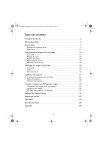
Enlace público actualizado
El enlace público a tu chat ha sido actualizado.